Jak definovat skupinu odesílání a přijímání v aplikaci Outlook?
Ve výchozím nastavení je automaticky vytvořena skupina pro odesílání a přijímání, která zahrnuje všechny účty, které jste přidali do aplikace Microsoft Outlook, a některé skupiny pro odesílání a přijímání přiřazené k jednomu zadanému účtu. V některých případech můžete v Outlooku přidat mnoho účtů, ale s některými z nich pracujte často. Zpracování odesílání a přijímání pro všechny účty je většinou časově náročné a pro účty, které používáte zřídka, není nutné odesílání a přijímání zpracovávat pokaždé.
- Automatizujte zasílání e-mailů pomocí Auto CC / BCC, Automatické předávání podle pravidel; poslat Automatická odpověď (Mimo kancelář) bez nutnosti výměnného serveru...
- Získejte připomenutí jako Varování BCC když odpovídáte všem, když jste v seznamu BCC, a Připomenout, když chybí přílohy pro zapomenuté přílohy...
- Zlepšete efektivitu e-mailu pomocí Odpovědět (vše) s přílohami, Automatické přidání pozdravu nebo data a času do podpisu nebo předmětu, Odpovědět na více e-mailů...
- Zjednodušte zasílání e-mailů pomocí Připomenout e-maily, Nástroje pro připojení (Komprimovat vše, Automaticky uložit vše...), Odebrat duplikáty, a Rychlá zpráva...
Zde vám ukážeme trik o tom, jak přizpůsobit a definovat skupinu pro odesílání a přijímání se zadanými účty, což vám ušetří čas a umožní efektivní fungování vašeho Microsoft Outlooku.
Krok 1: Klepněte na tlačítko Odesílat / přijímat skupiny > Definujte skupiny pro odesílání a příjem v Odeslat a přijmout skupina na Odeslat / přijmout v aplikaci Microsoft Outlook 2010 a 2013.
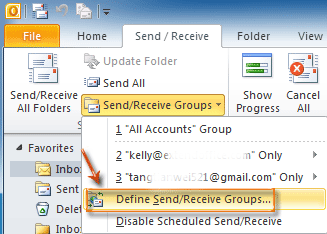
Pokud používáte Microsoft Outlook 2007, klikněte prosím na Tools > Odeslat / přijmout > Nastavení odesílání a přijímání > Definujte skupiny pro odesílání a příjem.
Krok 2: V dialogovém okně Odeslat / přijmout skupiny klikněte na Nový .
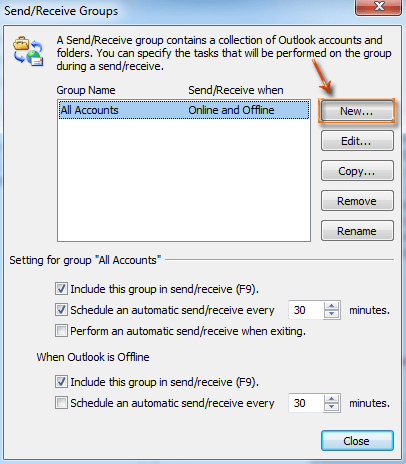
Krok 3: V rozbalovacím dialogovém okně Odeslat / přijmout název skupiny zadejte do pole Název nové definující skupiny Název skupiny pro odesílání a přijímání: a klepněte na tlačítko OK .
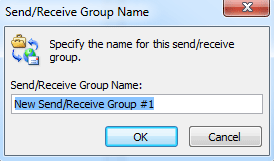
Krok 4: V dialogovém okně Nastavení odesílání a přijímání
- Nejprve vyberte a zvýrazněte účet v Účty část vlevo;
- Poté zkontrolujte Zahrnout vybraný účet v této skupině volba.
- Chcete-li do této nové definující skupiny přidat další účty, opakujte výše uvedené dva kroky.
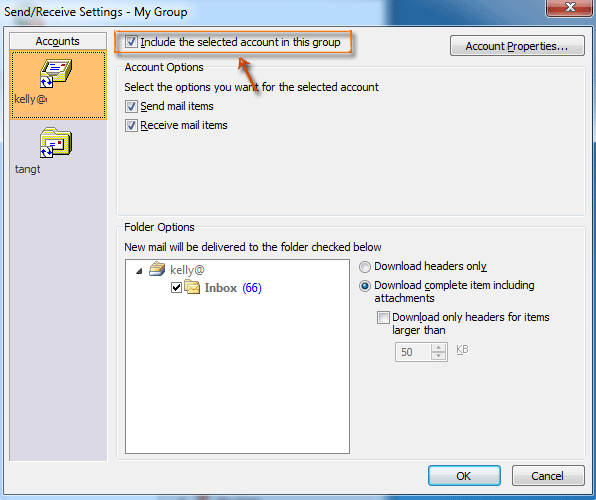
Krok 5: Klikněte na ikonu OK tlačítko v dialogovém okně Nastavení odesílání a přijímání a zavřít tlačítko v dialogovém okně Odeslat / přijmout skupiny.
Nyní je vytvořena nová definující skupina se zadanými účty a můžete ji získat kliknutím na Odesílat / přijímat skupiny v Odeslat a přijmout skupina na Odeslat / přijmout v aplikaci Microsoft Outlook 2010 a 2013 nebo kliknutím na ikonu Tools > Odeslat / přijmout v aplikaci Outlook 2007.
Nejlepší nástroje pro produktivitu v kanceláři
Kutools pro aplikaci Outlook - Více než 100 výkonných funkcí, které doplní váš Outlook
🤖 AI Mail Assistant: Okamžité profesionální e-maily s magií umělé inteligence – jedním kliknutím získáte geniální odpovědi, perfektní tón, vícejazyčné ovládání. Transformujte e-maily bez námahy! ...
???? Automatizace e-mailu: Mimo kancelář (k dispozici pro POP a IMAP) / Naplánujte odesílání e-mailů / Automatická kopie/skrytá kopie podle pravidel při odesílání e-mailu / Automatické přeposílání (pokročilá pravidla) / Automatické přidání pozdravu / Automaticky rozdělte e-maily pro více příjemců na jednotlivé zprávy ...
📨 Email management: Snadné vyvolání e-mailů / Blokujte podvodné e-maily podle předmětů a dalších / Odstranit duplicitní e-maily / pokročilé vyhledávání / Konsolidovat složky ...
📁 Přílohy Pro: Dávkové uložení / Dávkové odpojení / Dávková komprese / Automaticky uložit / Automatické odpojení / Automatické komprimování ...
???? Rozhraní Magic: 😊 Více pěkných a skvělých emotikonů / Zvyšte produktivitu své aplikace Outlook pomocí zobrazení s kartami / Minimalizujte aplikaci Outlook namísto zavírání ...
???? Zázraky na jedno kliknutí: Odpovědět všem s příchozími přílohami / E-maily proti phishingu / 🕘Zobrazit časové pásmo odesílatele ...
👩🏼🤝👩🏻 Kontakty a kalendář: Dávkové přidání kontaktů z vybraných e-mailů / Rozdělit skupinu kontaktů na jednotlivé skupiny / Odeberte připomenutí narozenin ...
Přes 100 Vlastnosti Očekávejte svůj průzkum! Kliknutím sem zobrazíte další informace.

